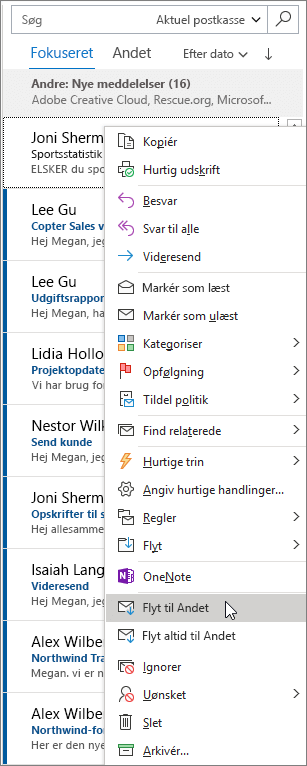Opret og send mails i Outlook
Opret og send mail
-
Vælg Ny mail for at starte en ny meddelelse.
-
Angiv et navn eller en mailadresse i feltet Til, Cc eller Bcc.
Hvis du ikke kan se Bcc, skal du se Vis, skjul og få vist feltet Bcc.
-
Skriv emnet for mailmeddelelsen i Emnefeltet.
-
Placer markøren i brødteksten i mailen, og begynd at skrive.
-
Når du har skrevet din meddelelse, skal du vælge Send.
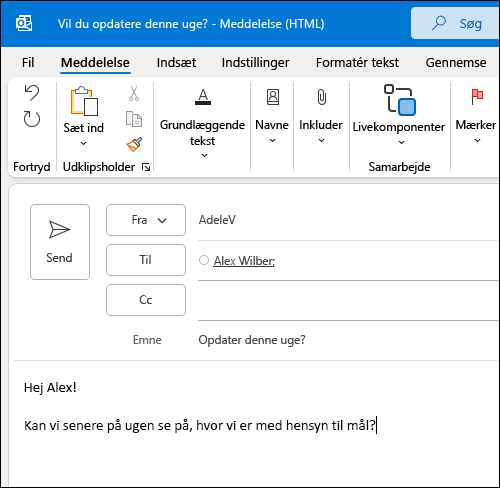
Brug @omtaler for at få en persons opmærksomhed
-
I brødteksten i mailmeddelelsen eller kalenderinvitationen skriver du symbolet @ og de første bogstaver af kontaktens for- eller efternavn.
-
Når Outlook tilbyder dig et eller flere forslag, kan du vælge den kontakt, du vil omtale.
Deres fulde navn er medtaget som standard. Du kan slette en del af omtalen, f.eks. alt andet end personens fornavn.
-
Den nævnte kontakt føjes til linjen Til i mailen eller mødeindkaldelsen.
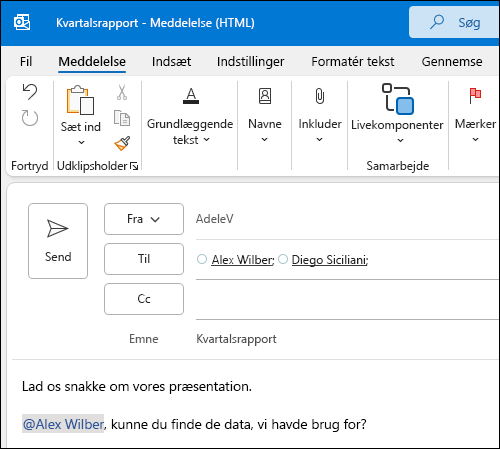
Fokuseret indbakke.
Fokuseret indbakke hjælper dig med at fokusere på de mails, der betyder mest. Det opdeler indbakken i to faner – Fokuseret og Andre.
Hvis meddelelserne ikke er sorteret, som du ønsker, kan du flytte dem og angive, hvor alle fremtidige meddelelser fra den pågældende afsender skal leveres.
-
Vælg fanen Fokuseret eller Andre.
-
Højreklik på den meddelelse, du ønsker at flytte, og vælg Flyt til Andre eller Flyt til Fokuseret.
Hvis du vil slå Fokuseret indbakke til eller fra, skal du:
-
Vælge Visning > Vis Fokuseret indbakke.